


Een paar jaar geleden introduceerde Apple Company Apple Music app voor Android apparaten. Dit was een groot succes omdat het veel abonnees kreeg. Dit dwong Apple om Apple Music voor Android te upgraden, zodat gebruikers Apple Music konden downloaden naar SD Card.
Dit kan echter alleen werken voor Apple Music Android SD-kaart maar niet voor het iOS-besturingssysteem. SD-kaarten helpen smartphonegebruikers om te besparen op de interne opslagruimte van hun telefoon. Dit is de reden waarom de meeste Android-apparaten worden ondersteund door SD-kaarten.
Dit artikel zal je informeren over hoe je van Apple Music Android SD-kaart een echt fenomeen kunt maken. Het geeft u uitgebreide informatie over het opslaan van Apple Music op een SD-kaart op zowel Android- als iOS-apparaten. Deel twee van het artikel zal u informeren over hoe u Apple Music naar een Android SD-kaart kunt kopiëren.
Inhoudsopgave Deel 1. Hoe kan ik Apple Music op SD-kaart opslaan? Deel 2. Hoe kopieer ik Apple Music naar een Android SD-kaart? Deel 3. Conclusie
In 2016 heeft Apple de Apple Music-applicatie voor het Android-besturingssysteem bijgewerkt, zodat gebruikers gedownloade nummers op SD-kaarten kunnen opslaan. Dit is alleen mogelijk met de Apple Music Android SD-kaart, maar iOS-gebruikers kunnen dit niet. Deze update heeft Apple Music voor Android-gebruikers geholpen om interne telefoonruimte te besparen. Omdat je de gedownloade Apple Music-nummers direct op de SD-kaart kunt opslaan.
Apple Music-nummers hebben echter DRM-beveiliging en daarom kunnen de gedownloade nummers niet worden overgedragen of afgespeeld op een andere mediaspeler dan Apple Music. Nadat u de SD-kaart hebt verwijderd, kunnen Apple Music-nummers op de SD-kaart niet worden herkend door andere applicaties of apparaten.
Als je wilt dat Apple Music-nummers worden opgeslagen als normale muziekbestanden, zoals MP3, moet je de DRM-beveiliging verwijderen en de nummers naar een compatibel formaat converteren. Meer informatie over de conversie van Apple Music vindt u in deel twee hieronder.
Stap 1. Open de Apple Music-applicatie op je Android en tik op het pictogram "Menu" in de linkerbovenhoek. Er verschijnt een vervolgkeuzemenu waar u op "Instellingen" tikt en er verschijnt een lijst met instellingen.
Stap 2. Net onder de optie "Downloaden op wifi" is er een optie "Downloadlocatie". Tik op de tweede optie en er verschijnt een pop-upvenster waarin u wordt gevraagd de gedownloade muziek over te zetten naar de SD-kaart.
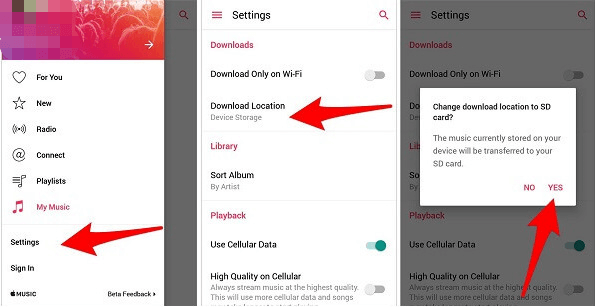
Stap 3. Tik op "Ja" en uw huidige downloads worden overgebracht naar de SD-kaart, inclusief uw toekomstige Apple Music-downloads worden opgeslagen op de SD-kaart.
Vergeet niet dat de gedownloade Apple Music-nummers alleen kunnen worden afgespeeld op iTunes- en Apple Music-applicaties. U kunt deze nummers echter offline afspelen. Recente statistieken laten zien dat het aantal Android-telefoons dat SD-kaarten kan ondersteunen afneemt.
Dit komt omdat de meeste smartphonebedrijven de verkoop van telefoons met een grote interne opslag willen verhogen. Dergelijke smartphones zijn echter meestal duur, daarom kopen veel Android-gebruikers liever een smartphone met weinig opslagruimte, maar die een SD-kaart kan ondersteunen.
Ja, je kunt Apple Music-nummers op een SD-kaart opslaan, maar dit kan alleen werken met Apple Music Android SD-kaart. Maar er is een manier om Apple Music naar Android SD-kaart of SD-kaart te kopiëren op iOS-apparaten zoals iPhones. Dit kan worden gedaan met behulp van Apple Music-conversiesoftware en -toepassingen.
Deze applicaties verwijderen de DRM-beveiliging van Apple Music-nummers en zetten ze om in een meer compatibel formaat. DRM-vrije Apple Music-nummers kunnen vanaf de computer naar de SD-kaart op uw Android-apparaat worden gekopieerd. Als u de SD-kaart uit uw Android-apparaat verwijdert, worden de geconverteerde nummers herkend op een ander apparaat of mediaspeler.
Er zijn tegenwoordig verschillende Apple Music-conversiesoftware en -applicaties op de markt. Maar het beste moet de uitstekende conversie- en downloadsnelheid zijn. En het zou u ook een uitvoer van hoge kwaliteit moeten geven zonder gegevensverlies. Een goede converter moet direct beschikbaar zijn en compatibel zijn met verschillende besturingssystemen. En vooral: het moet gebruiksvriendelijk zijn.
DumpMedia Apple Music Converter is de beste sollicitatie voor deze baan. Deze software kan verwijder de DRM-beveiliging van Apple Music-nummers en converteer ze naar verschillende formaten, zoals MP3, FLAC, MKA en vele anderen.
Het geeft uitvoer van hoge kwaliteit en behoudt de oorspronkelijke kwaliteit van het nummer. Het kan ID-tags van het nummer en andere metadata-informatie behouden. Het is gebruiksvriendelijk met hoge conversie- en downloadsnelheden. Deze software heeft een uitstekend opslagbeheersysteem waarmee u de map kunt selecteren waarin de geconverteerde muziekbestanden worden opgeslagen.
Stap 1. Download en installeer de DumpMedia Apple Music Converter op uw computer. U kunt ervoor kiezen om de gratis proefversie te installeren of deze te kopen om van meer functies te genieten.
Download gratis Download gratis
Stap 2. Start het programma. Zodra het is geopend, wordt alle muziek op Apple Music en iTunes geladen. Selecteer de nummers die u wilt converteren van Apple Music. Als u geen nummer uit de weergegeven lijst ziet, kunt u het in het zoekgebied typen.

Stap 3. Nadat u de nummers hebt geselecteerd, kiest u het gewenste uitvoerformaat uit de lijst. MP3 formaat wordt aanbevolen omdat dit het meest compatibele formaat is. U kunt ook de map kiezen waarin de geconverteerde muziekbestanden worden opgeslagen.

Stap 4. Klik nu op "Converteren" en het programma zal het werk doen. Als het klaar is, opent u de map die u hebt geselecteerd als de opslagmap.

Stap #5. Verbind uw Android-apparaat met uw computer via een USB-kabel. Selecteer een SD-kaart uit de verwisselbare opslag.
Stap #6. Kopieer nu de nummers van uw computer naar de SD-kaart.
Uit de bovenstaande informatie kun je zien dat de Apple Music Android SD-kaart echt bestaat. Volg de procedure in deel één hierboven om Apple Music-downloads op een SD-kaart op te slaan. U kunt dezelfde procedure gebruiken om downloads die zich al in de interne opslag bevinden over te zetten naar de SD-kaart.
Als je altijd en overal naar je Apple Music-nummers op de SD-kaart wilt luisteren, gebruik dan de informatie in deel twee hierboven. Gebruik maken van DumpMedia Apple Music Converter om de DRM-beveiliging van de Apple Music-nummers te verwijderen en kopieer de nummers later naar de SD-kaart op uw Android-apparaat.
Onthouden DumpMedia Apple Music Converter is een legale applicatie, maar het is illegaal om deze voor commerciële doeleinden te gebruiken. Probeer het programma aan te schaffen, zodat u profiteert van extra functies en een leven lang gratis updates.
